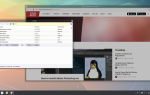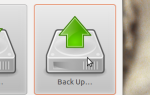Если вы следили за довольно напряженными битвами между различными браузерами, а также за тонкими, но по-прежнему важными битвами с операционной системой, вы будете знать, что люди определенно разбросаны повсюду с их любимым выбором. Почтовые клиенты также не являются исключением, поскольку вы обнаружите, что люди используют различные инструменты для управления своей электронной почтой, наиболее популярными из которых являются веб-сайт Gmail и настольное приложение Thunderbird.
Если вы следили за довольно напряженными битвами между различными браузерами, а также за тонкими, но по-прежнему важными битвами с операционной системой, вы будете знать, что люди определенно разбросаны повсюду с их любимым выбором. Почтовые клиенты также не являются исключением, поскольку вы обнаружите, что люди используют различные инструменты для управления своей электронной почтой, наиболее популярными из которых являются веб-сайт Gmail и настольное приложение Thunderbird.
Сегодня мы рассмотрим лучший выбор KDE, который может предложить тем из вас, кто жаждет власти и контроля над своими приложениями.
О KMail
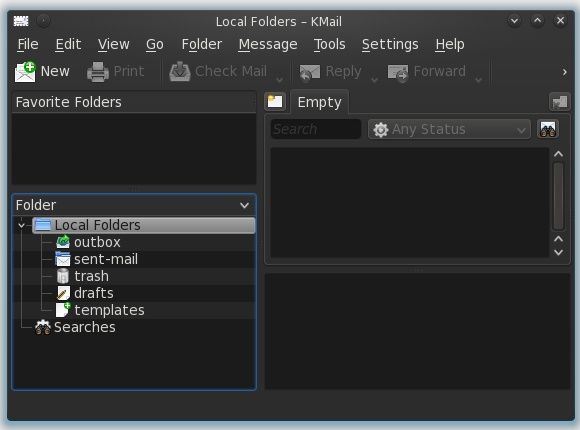
KMail — это почтовый клиент по умолчанию для среды рабочего стола KDE, который доступен на ряде платформ, хотя в основном известен тем, что работает в Linux. KMail связывается с пакетом KDE PIM или пакетом KDE Personal Information Management, который представляет собой набор различных программ, включая KMail, персональные органайзеры и многое другое.
Весь пакет помогает связать воедино различные функции каждой программы, чтобы их было легче использовать. Поэтому контакты могут быть разделены между Kmail и Korganizer, приложением календаря. Таким же образом, события, упомянутые в электронном письме, могут быть легко добавлены в ваш календарь в Korganizer одним щелчком мыши. Поскольку KDE стремится быть элегантным и мощным, вам придется ожидать множество различных функций и параметров настройки для программы KMail.
Монтаж
Если вы используете KDE, KMail уже должен быть установлен по умолчанию. Если вы работаете в другой среде рабочего стола, но хотите использовать KMail, вам нужно установить пакет вашего дистрибутива либо для KMail (если он упакован отдельно и поэтому существует под этим именем), либо для kdepim. Вам также нужно будет принять установку зависимостей, необходимых для пакета.
Начиная
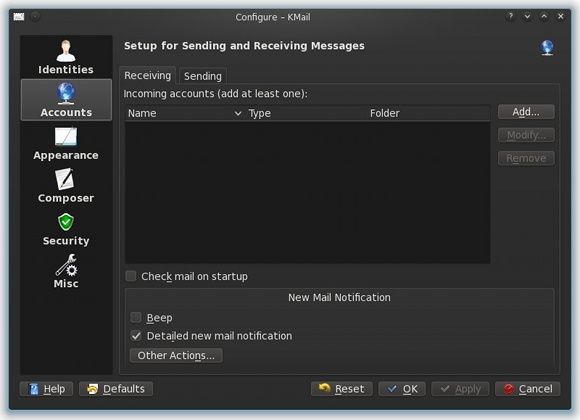
В отличие от эволюции GNOME
почтовый клиент, вы найдете KMail в категории Интернет вашего меню вместо категории Office. После запуска KMail вас встретит «Совет дня», за которым следует Мастер учетных записей. Если это не открывается, вы можете добавить свою учетную запись электронной почты в меню Сервис -> Мастер учетных записей. Здесь вы можете ввести свои данные по мере необходимости. Инструкции не должны отличаться, скажем, от Outlook, так как это все та же базовая информация (IMAP / POP3, SMTP и т. Д.).
Уникальные черты
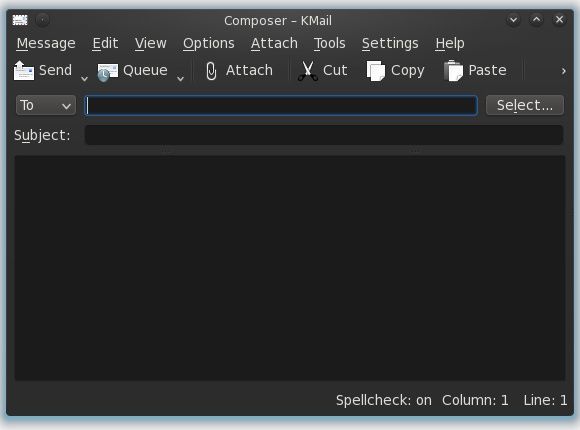
У KMail есть интересная особенность, известная как личность. Идентификационные данные позволяют выбрать, под каким именем, адресом электронной почты и другой информацией вы хотели бы отправить электронное письмо. Это полезно при отправке электронных писем как в личных, так и в профессиональных целях. Если у вас есть несколько учетных записей электронной почты, вам нужно будет использовать удостоверения, чтобы вы могли отправлять с каждой учетной записи электронной почты. Вы можете найти его, а также любые другие настройки KMail в разделе «Настройки» -> «Настройка KMail».
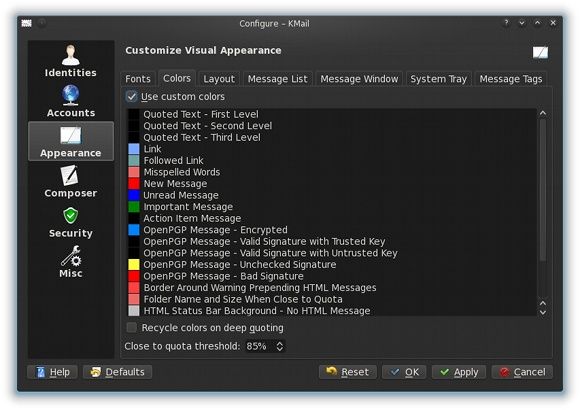
Говоря об окне Configure KMail, если вы немного исследуете, вы обнаружите, что есть много вариантов для настройки. Можно не только настроить каждую учетную запись и личность, чтобы она идеально подходила для нужной конфигурации, но также можно изменить почти каждый аспект KMail. Это может варьироваться от всего, например, от изменения настроек для композитора (включая изменение шаблонов) до общего внешнего вида KMail, до множества функций безопасности, о некоторых из которых я даже не слышал. В то время как конкуренты, такие как Thunderbird, считаются легко настраиваемыми, KMail может вытереть пол Thunderbird руками в этой категории. Здесь собрано достаточно функций, чтобы практически все дополнения Thunderbird были бы лишними. Если вы можете думать об этом, вы можете настроить его с помощью KMail.
KMail прекрасно использует потоки в виде цепочек и предлагает всевозможные способы просмотра потоков, а также их упорядочения. Если вы хотите, вы также можете полностью отключить цепочку чатов. Здесь вы можете съесть свой торт и съесть его тоже.
Этот замечательный почтовый клиент также отлично использует вкладки. Вместо того, чтобы автоматически открывать новые вкладки всякий раз, когда что-то открывается, вкладки используются скорее как рабочие пространства. Поэтому только вы можете создавать больше вкладок, и вы можете выбрать, какую папку или сообщение просматривать на каждой вкладке. Это замечательно, если вы хотите, чтобы вкладка для личных, профессиональных и других учетных записей была открыта одновременно.
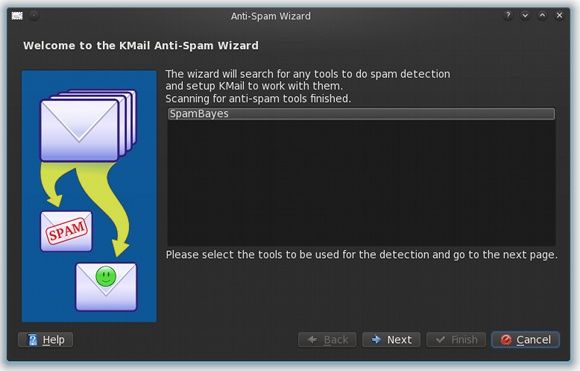
И наконец, KMail активно работает, используя антиспам и антивирус. В меню «Инструменты» вы найдете мастера для каждого из них, которые помогут настроить параметры, необходимые для приведения этих двух компонентов в рабочее состояние. Это отличная функция, которая не включена в большинство других почтовых клиентов Linux, о которых я знаю.
Заключение
KMail — это фантастический почтовый клиент, который делает все, что вам нужно. Он хорошо спроектирован и оснащен встроенными функциями. Он даже предлагает автоматическую поддержку ключей GPG, поэтому вы можете надежно и легко подписывать и шифровать свою электронную почту. Проще говоря, это чертовски мощный дом, который может правильно относиться к вам как к Богу. Если вы являетесь пользователем KDE, но еще не пробовали KMail, я настоятельно рекомендую вам сделать это, прежде чем вернуться к своему старому клиенту или веб-сайту.
Вы также можете обнаружить, что, хотя Kmail отлично работает в предыдущих выпусках KDE, программа получила множество дополнительных изменений, чтобы работать лучше и лучше связываться с Akonadi, структурой личной информации, которая позволяет осуществлять весь обмен информацией между определенными программами. место.
Что вы используете в качестве почтового клиента (включая веб-сайт Gmail)? Вы чувствуете, что там что-то лучше? Дайте нам знать об этом в комментариях!

![KMail — другой вид почтового клиента для KDE [Linux]](https://helpexe.ru/wp-content/cache/thumb/40/264d13a67b81d40_320x200.jpg)